お知らせの管理および表示
Oracle Cloudコンソールのお知らせは、サービス・ステータスに関する重要な更新を通知するものです。現在および過去のお知らせのリストを表示できます。電子メールまたは他の配信方法でお知らせを受信するには、テナンシ管理者の電子メール・プリファレンスを管理するか、お知らせのサブスクリプションを設定します。この項の内容:
お知らせの有効化
デフォルトでは、クラウド・アカウント管理者とアイデンティティ・ドメイン管理者のみがお知らせを表示できます。個々の環境のサービス管理者には、それらを表示するための適切なポリシーを割り当てる必要があります。
マイ・サービスからOracle Cloudコンソールに移行された環境については、サービス管理者が<service_name>_Console_Upgrade_Service_Admin_Groupに追加され、<service_name>_Console_Upgrade_Service_Admin_Group_Policyがこのグループに自動的に割り当てられます。このことにより、お知らせを表示するために必要な権限が付与されます。たとえば、<service_name>はPlanningである場合があります。
新しく作成された環境については、アイデンティティ・ドメイン管理者が、特定のポリシーに関連付けられたグループにサービス管理者を追加することによって、これらのポリシーを割り当てることができます。お知らせを有効にするには:
- Oracle Cloudコンソールにサインインします。
- (オプション)必要に応じて、ポリシーを割り当てるユーザーおよびグループを作成します。次を参照してください:
- サービス管理者として割り当てられたユーザーの選択済グループのポリシーを作成します。ユーザーおよびグループのポリシーの作成を参照してください。「ポリシー・ビルダー」で、次のポリシー・ステートメントを入力します:
Note:
GROUP_NAMEは必ず、ポリシーを適用するグループの名前に置き換えてください- お知らせを表示するには:
Allow group <identity-domain-name>/GROUP_NAME to read announcements in tenancy - お知らせを管理するには:
Allow group <identity-domain-name/GROUP_NAME to manage announcement-subscriptions in tenancy Allow group <identity-domain-name/GROUP_NAME to manage ons-topics in tenancy
- お知らせを表示するには:
お知らせの表示
お知らせが有効になったら、ルート・コンパートメントを含め、特定のコンパートメントについてどのようなお知らせがあるかを確認するときに、すべてのお知らせのリストを表示できます。
お知らせを表示するには:
- コンソールの右上隅にある
 (「お知らせ」)をクリックします。
(「お知らせ」)をクリックします。 - 別のアイデンティティ・ドメインの通知を表示する場合は、別のコンパートメントを選択します。
- オプション: 特定のお知らせを検索するには、「イベントの一番早い開始日」、「イベントの一番早い終了日」、「サービス」、「プラットフォーム」などのドロップダウン・リストを使用してフィルタを作成します。
- オプション: 「必要なアクション」、「推奨アクション」、「スケジュール済メンテナンス」、「その他」などのタブを使用して、お知らせをさらにフィルタします
- お知らせをクリックして詳細を表示します。
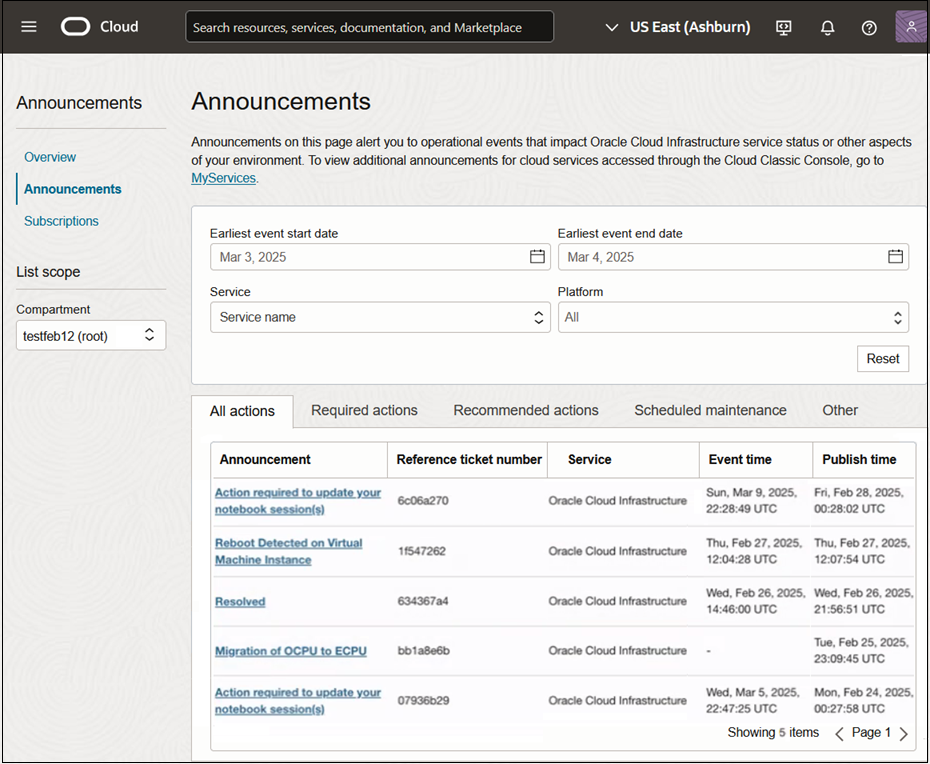
お知らせのサブスクリプションの作成
関連するお知らせのみを受信するには、お知らせのサブスクリプションを作成します。これを使用すると、フィルタを設定して、お知らせがサブスクライバに送信される前に満たす必要がある条件を定義できます。お知らせのサブスクリプションを作成するときには、フィルタされたお知らせを公開するための通信チャネルとして機能する、Oracle Cloud Infrastructureの通知トピックも定義します。通知トピックは、メッセージをそのサブスクリプションに送信するための通信チャネルです。トピックには、メッセージがトピックに公開されるたびに通知を受け取るサブスクリプションを0、1または複数個設定できます。その後、通知トピックで構成された配信エンドポイントで、必要に応じて自分および他の受信者にお知らせが届きます。
マイ・サービスからOracle Cloudコンソールに移行された環境については、サービス管理者がmigrated_announcement_subscription_<servicename>_*サブスクリプションに自動的に追加されます(<service_name>はPlanningやAccount Reconciliationなどのビジネス・プロセスを指し、*はサブスクリプションの連続番号です)。それぞれのサブスクリプションに最大10個のエンドポイント(電子メール・アドレスなど)を設定できます。
新しいお知らせのサブスクリプションを作成するには:
- 「サブスクリプション」をクリックします。
- 「サブスクリプション」リスト・ページで、「お知らせのサブスクリプションを作成」をクリックします。
- お知らせの「名前」と「説明」を入力します。
- サブスクリプションを作成する「コンパートメント」を選択します。

- 「サブスクリプション・タイプ」で、次のいずれかを選択します:
- すべてのお知らせを公開するには、「すべてのお知らせ」を選択し、通知トピックの構成に進みます。
- フィルタ条件を満たすお知らせのみを公開するには、「選択したお知らせのみ」を選択します。
- 「選択したお知らせのみ」を選択した場合は、「フィルタ・グループ」で、「フィルタ・グループ名」を選択し、フィルタの名前を入力します。
- 「フィルタ」で、「タイプ」を選択し、タイプでフィルタするための「値」オプションを選択します。
Note:
1つのフィルタ・グループ内に特定のフィルタ・タイプを複数含めることはできません。別のフィルタをフィルタ・グループに追加するには、次のようにします。必要に応じて、「+ 別のフィルタ」を選択してフィルタをさらに追加します。リソースOCIDに基づくフィルタを同じグループの他のフィルタ・タイプと組み合せることはできません。
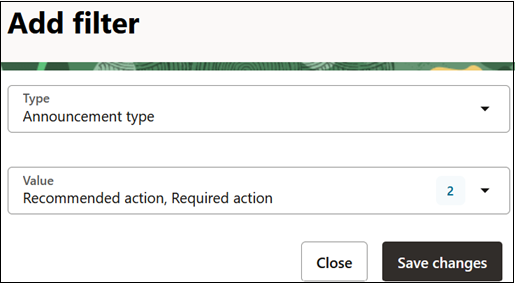
- (オプション)特定の条件について異なるフィルタを組み合せるには、「フィルタ・グループの追加」をクリックし、前述のステップを繰り返します。
- 「表示プリファレンス」で、お知らせのタイム・スタンプの優先「タイム・ゾーン」を選択します。
- 「通知トピック」で、次のいずれかを選択します:
- 「既存のトピックの使用」。必要に応じて、現在のコンパートメントからトピックを選択するか、別のコンパートメントからトピックを選択します。ステップ13に進みます。
- 「新規トピックの作成」。新しいトピックを設定します。
- 新しいトピックを作成することを選択した場合は、「コンパートメント」、「名前」および「説明」を入力します。
- サブスクリプション・エンドポイントの「サブスクリプション・プロトコル」を選択し、そのプロトコルに基づいて必要な情報を入力します。
- サブスクリプション・プロトコルをさらに追加するには、「サブスクリプションの追加」をクリックします。
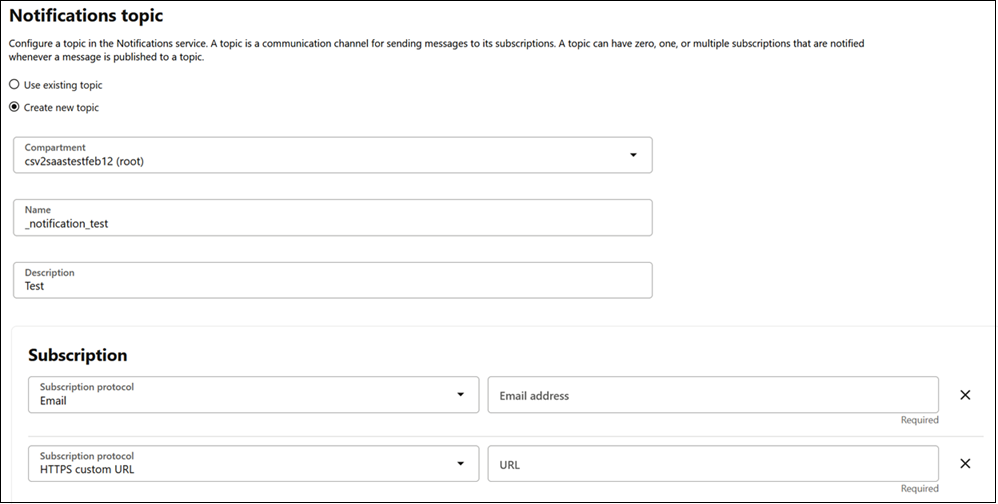
- 最後に、「作成」をクリックして、サブスクリプションの設定を終了します。